
Как использовать телефон как камеру в Discord: Полное руководство
В современном мире, где онлайн-коммуникации играют все более важную роль, платформа Discord стала популярной среди геймеров, стримеров и просто любителей общения. Многие пользователи хотят не только общаться через текстовые сообщения, но и делиться своими видео в реальном времени. Если вы хотите использовать свой телефон как камеру для трансляции в Discord, вы пришли по адресу! В этой статье мы подробно рассмотрим все шаги и ответим на часто задаваемые вопросы, чтобы вы могли стать мастером видеотрансляций.
## Почему использовать телефон как камеру?
Вы можете задаться вопросом, почему использовать телефон, когда есть веб-камеры или профессиональное оборудование. На самом деле, использование телефона имеет множество преимуществ. Во-первых, это удобство. Ваш смартфон всегда под рукой, и вы можете быстро начать трансляцию без необходимости настраивать дополнительное оборудование. Во-вторых, современные телефоны оснащены высококачественными камерами, которые могут обеспечить отличное изображение и звук. Таким образом, вы получаете портативную и мощную камеру, всегда готовую к использованию.
## Шаг 1: Установка Discord на телефон
Чтобы начать наше путешествие, сначала необходимо установить приложение Discord на ваш смартфон. Этот шаг прост и понятен.
- Откройте магазин приложений на вашем телефоне (App Store для iOS или Google Play для Android).
- В строке поиска введите "Discord".
- Найдите официальное приложение Discord и нажмите "Установить".
- Дождитесь завершения установки и откройте приложение.
Теперь вы готовы к следующим действиям и на пути к превращению своего телефона в мощный инструмент трансляции.
## Шаг 2: Настройка видео в Discord
После установки Discord пришло время погрузиться в настройки и подготовить все для видеотрансляции.
- Запустите приложение Discord и войдите в свою учетную запись.
- Нажмите на значок настроек в нижнем правом углу экрана.
- Перейдите в раздел "Голос и видео".
- Здесь вы можете выбрать источник видео. Убедитесь, что выбрана камера вашего телефона.
- Регулируйте другие настройки, такие как качество видео и звук, в соответствии с вашими предпочтениями.
Не бойтесь экспериментировать с настройками, чтобы добиться оптимального качества трансляции. Discord предлагает гибкие параметры, позволяющие адаптировать видео под ваши потребности.
## Использование телефона как камеры: Практические советы
Когда вы настроили Discord, вот несколько советов, которые помогут вам добиться лучших результатов:
- Расположение телефона: Подберите удобное место для установки телефона. Вы можете использовать штатив или подставку, чтобы стабилизировать изображение. Старайтесь избегать тряски и sudden движений.
- Освещение: Хорошее освещение имеет решающее значение для качественного видео. Старайтесь проводить трансляции в хорошо освещенном помещении или используйте дополнительные источники света.
- Угол съемки: Экспериментируйте с разными углами, чтобы найти наиболее выгодный для вас. Попробуйте разместить телефон на уровне глаз, это создает более естественное ощущение общения.
- Микрофон: Не забывайте о важности звука. Discord позволяет использовать микрофон телефона, но вы можете подключить внешний микрофон для улучшения качества звука.
## Часто задаваемые вопросы
### Как включить видео во время звонка?
Во время голосового или видеозвонка в Discord включение видео простое:
- Нажмите на иконку камеры в нижнем левом углу экрана.
- Выберите камеру телефона, и ваш видео поток начнёт транслироваться.
### Можно ли использовать телефон как камеру на разных устройствах?
Да, это одно из преимуществ Discord. Вы можете начать трансляцию с телефона, а затем переключиться на компьютер и продолжить с того же места. Discord синхронизирует ваши настройки между устройствами.
### Как улучшить качество видео?
Качество видео зависит от нескольких факторов. Помимо настроек в Discord, обратите внимание на характеристики вашего телефона и скорость интернет-соединения. Обновление телефона до более новой модели может улучшить качество видео. Также, используйте стабильное интернет-соединение для плавной трансляции.
### Есть ли ограничения при использовании телефона как камеры?
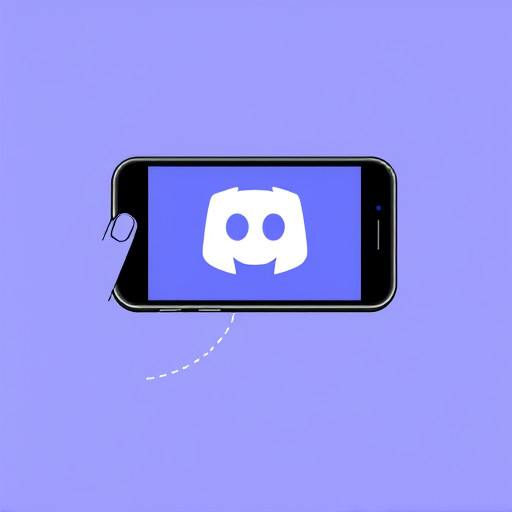
Discord предоставляет широкие возможности для видеотрансляций. Однако, стоит учитывать, что некоторые функции могут отличаться в зависимости от типа учетной записи (бесплатная или премиум). Например, пользователи с премиум-подпиской могут транслировать видео в более высоком разрешении.
## Заключение
Использование телефона как камеры в Discord открывает новые возможности для общения и творчества. Вы можете легко делиться своими моментами с друзьями или создавать увлекательные трансляции для широкой аудитории. Следуя этим простым шагам и советам, вы превратите свой телефон в мощный инструмент для видеотрансляций. Экспериментируйте, общайтесь и наслаждайтесь всем, что предлагает Discord!
# Часто задаваемые вопросы
## Как использовать телефон как камеру в Discord?
Для использования телефона в качестве камеры в Discord, вы можете воспользоваться функцией "Go Live", которая позволяет транслировать экран вашего телефона на сервер Discord. Вот пошаговое руководство:
1. Откройте приложение Discord на своем телефоне и войдите в свою учетную запись.
2. Перейдите на сервер, где вы хотите транслировать видео.
3. Нажмите на иконку "Плюс" ( ) в нижнем меню и выберите "Go Live".
4. Выберите источник трансляции: "Экран" или "Камера". Для использования телефона как камеры, выберите "Камера".
5. Нажмите "Начать трансляцию", и ваше видео с телефона будет транслироваться на сервере.
Обратите внимание, что для трансляции экрана или камеры на сервере Discord, вам необходимо иметь соответствующие разрешения от администратора сервера.
## Можно ли использовать камеру телефона для видеозвонков в Discord?
Да, вы можете использовать камеру вашего телефона для видеозвонков в Discord. Вот как это сделать:
1. Запустите Discord на своем телефоне и войдите в аккаунт.
2. Нажмите на иконку "Видеозвонок" в верхнем правом углу экрана.
3. Выберите контакт или канал, с которым хотите связаться.
4. При начале звонка Discord запросит доступ к камере и микрофону. Разрешите доступ, и вы сможете использовать камеру телефона для видеосвязи.
Убедитесь, что у вас стабильное интернет-соединение для лучшего качества видеозвонков.
## Есть ли ограничения на использование камеры телефона в Discord?
Discord имеет некоторые ограничения и правила использования камеры:
- **Разрешение администратора:** Для трансляции экрана или камеры на сервере, вам может потребоваться разрешение от администратора сервера.
- **Ограничения по возрасту:** Discord требует, чтобы пользователи были старше 13 лет для использования голосового и видеочата.
- **Политика использования:** Убедитесь, что вы соблюдаете правила сообщества Discord и не нарушаете законы вашей страны при использовании камеры.
Всегда следите за обновлениями политики Discord, чтобы оставаться в курсе возможных изменений в правилах использования камеры и трансляций.
## Как улучшить качество видео с телефона в Discord?
Чтобы улучшить качество видео при использовании телефона как камеры в Discord, попробуйте следующие советы:
- **Хорошее освещение:** Убедитесь, что место, где вы снимаете, хорошо освещено, чтобы видео было четким.
- **Стабильное положение телефона:** Старайтесь держать телефон устойчиво, используя штатив или подставку, чтобы избежать тряски на видео.
- **Настройки камеры:** Экспериментируйте с настройками камеры вашего телефона, чтобы найти оптимальное качество видео и разрешение.
- **Скорость интернета:** Высокоскоростное интернет-соединение улучшит качество трансляции.
Не забывайте, что качество видео также зависит от технических характеристик вашего телефона и возможностей камеры.
## Можно ли транслировать игру с телефона в Discord?
Да, вы можете транслировать игровой процесс с экрана вашего телефона в Discord. Для этого:
1. Откройте Discord и перейдите на сервер.
2. Нажмите "Плюс" ( ) и выберите "Go Live".
3. Выберите источник "Экран" и начните трансляцию.
4. Запустите игру, и она будет транслироваться на сервер.
Помните, что для комфортного просмотра игры зрителям, ваш телефон должен иметь достаточную производительность.
Как использовать телефон как камеру в Discord?
Для использования телефона в качестве камеры в Discord, вы можете воспользоваться функцией "Go Live", которая позволяет транслировать экран вашего телефона на сервер Discord. Вот пошаговое руководство:
1. Откройте приложение Discord на своем телефоне и войдите в свою учетную запись.
2. Перейдите на сервер, где вы хотите транслировать видео.
3. Нажмите на иконку "Плюс" ( ) в нижнем меню и выберите "Go Live".
4. Выберите источник трансляции: "Экран" или "Камера". Для использования телефона как камеры, выберите "Камера".
5. Нажмите "Начать трансляцию", и ваше видео с телефона будет транслироваться на сервере.
Обратите внимание, что для трансляции экрана или камеры на сервере Discord, вам необходимо иметь соответствующие разрешения от администратора сервера.
## Можно ли использовать камеру телефона для видеозвонков в Discord?
Да, вы можете использовать камеру вашего телефона для видеозвонков в Discord. Вот как это сделать:
1. Запустите Discord на своем телефоне и войдите в аккаунт.
2. Нажмите на иконку "Видеозвонок" в верхнем правом углу экрана.
3. Выберите контакт или канал, с которым хотите связаться.
4. При начале звонка Discord запросит доступ к камере и микрофону. Разрешите доступ, и вы сможете использовать камеру телефона для видеосвязи.
Убедитесь, что у вас стабильное интернет-соединение для лучшего качества видеозвонков.
## Есть ли ограничения на использование камеры телефона в Discord?
Discord имеет некоторые ограничения и правила использования камеры:
- **Разрешение администратора:** Для трансляции экрана или камеры на сервере, вам может потребоваться разрешение от администратора сервера.
- **Ограничения по возрасту:** Discord требует, чтобы пользователи были старше 13 лет для использования голосового и видеочата.
- **Политика использования:** Убедитесь, что вы соблюдаете правила сообщества Discord и не нарушаете законы вашей страны при использовании камеры.
Всегда следите за обновлениями политики Discord, чтобы оставаться в курсе возможных изменений в правилах использования камеры и трансляций.
## Как улучшить качество видео с телефона в Discord?
Чтобы улучшить качество видео при использовании телефона как камеры в Discord, попробуйте следующие советы:
- **Хорошее освещение:** Убедитесь, что место, где вы снимаете, хорошо освещено, чтобы видео было четким.
- **Стабильное положение телефона:** Старайтесь держать телефон устойчиво, используя штатив или подставку, чтобы избежать тряски на видео.
- **Настройки камеры:** Экспериментируйте с настройками камеры вашего телефона, чтобы найти оптимальное качество видео и разрешение.
- **Скорость интернета:** Высокоскоростное интернет-соединение улучшит качество трансляции.
Не забывайте, что качество видео также зависит от технических характеристик вашего телефона и возможностей камеры.
## Можно ли транслировать игру с телефона в Discord?
Да, вы можете транслировать игровой процесс с экрана вашего телефона в Discord. Для этого:
1. Откройте Discord и перейдите на сервер.
2. Нажмите "Плюс" ( ) и выберите "Go Live".
3. Выберите источник "Экран" и начните трансляцию.
4. Запустите игру, и она будет транслироваться на сервер.
Помните, что для комфортного просмотра игры зрителям, ваш телефон должен иметь достаточную производительность.
Есть ли ограничения на использование камеры телефона в Discord?
Discord имеет некоторые ограничения и правила использования камеры:
- **Разрешение администратора:** Для трансляции экрана или камеры на сервере, вам может потребоваться разрешение от администратора сервера.
- **Ограничения по возрасту:** Discord требует, чтобы пользователи были старше 13 лет для использования голосового и видеочата.
- **Политика использования:** Убедитесь, что вы соблюдаете правила сообщества Discord и не нарушаете законы вашей страны при использовании камеры.
Всегда следите за обновлениями политики Discord, чтобы оставаться в курсе возможных изменений в правилах использования камеры и трансляций.
## Как улучшить качество видео с телефона в Discord?
Чтобы улучшить качество видео при использовании телефона как камеры в Discord, попробуйте следующие советы:
- **Хорошее освещение:** Убедитесь, что место, где вы снимаете, хорошо освещено, чтобы видео было четким.
- **Стабильное положение телефона:** Старайтесь держать телефон устойчиво, используя штатив или подставку, чтобы избежать тряски на видео.
- **Настройки камеры:** Экспериментируйте с настройками камеры вашего телефона, чтобы найти оптимальное качество видео и разрешение.
- **Скорость интернета:** Высокоскоростное интернет-соединение улучшит качество трансляции.
Не забывайте, что качество видео также зависит от технических характеристик вашего телефона и возможностей камеры.
## Можно ли транслировать игру с телефона в Discord?
Да, вы можете транслировать игровой процесс с экрана вашего телефона в Discord. Для этого:
1. Откройте Discord и перейдите на сервер.
2. Нажмите "Плюс" ( ) и выберите "Go Live".
3. Выберите источник "Экран" и начните трансляцию.
4. Запустите игру, и она будет транслироваться на сервер.
Помните, что для комфортного просмотра игры зрителям, ваш телефон должен иметь достаточную производительность.
Можно ли транслировать игру с телефона в Discord? Да, вы можете транслировать игровой процесс с экрана вашего телефона в Discord. Для этого: 1. Откройте Discord и перейдите на сервер. 2. Нажмите "Плюс" ( ) и выберите "Go Live". 3. Выберите источник "Экран" и начните трансляцию. 4. Запустите игру, и она будет транслироваться на сервер. Помните, что для комфортного просмотра игры зрителям, ваш телефон должен иметь достаточную производительность.
Похожие новости

Майнкрафт: Как восстановить забытый пароль от сервера
12-09-2024, 19:23
